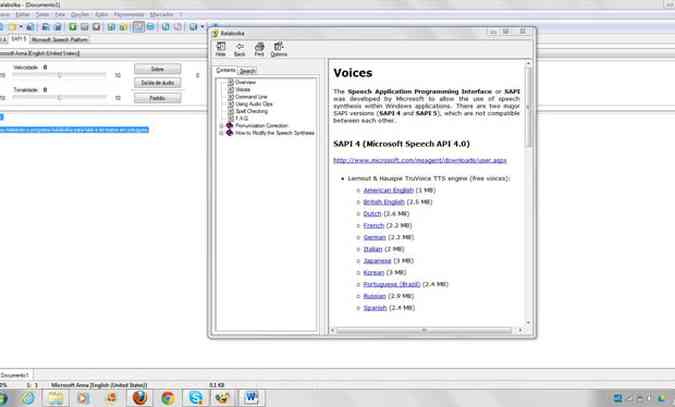
O programa Balabolka, disponível em https://bit.ly/azlKKS, permite que você escute o conteúdo de um arquivo de texto. Esse recurso é muito importante para pessoas portadoras de deficiências visuais ou simplesmente se você tem um texto grande para ser lido, mas não quer ficar no micro. Usando o programa, o computador lê o texto e o libera para outras atividades.
O programa pode ser instalado com a interface em português. Ele conta como padrão uma voz feminina chamada Ana, que lê apenas em inglês. Portanto, se tentar ler um texto em português com essa voz, o resultado não será nada bom. Se o seu texto está em inglês, não é necessário fazer nada mais.
Se você desejar que o programa leia arquivos em português, terá que instalar uma voz que leia esse idioma. Uma forma de fazer essa instalação é o seguinte. Acesse o site https://bit.ly/UD1AH3 e faça o download do arquivo de voz. É necessário se cadastrar no site para fazer o download. Mas esse processo é rápido e simples. Depois de baixado o arquivo, descompacte-o e execute apenas o arquivo “Voz Raquel Português.exe”.
Uma vez feita a instalação, execute o programa. Selecione a guia SAPI5 e ative o menu Opções. Selecione o item Voz e escolha a voz Raquel. Pronto. Agora o programa está apto para ler textos em português.
Para que o programa leia um texto, você tem duas opções. Pode colar na área de texto do programa ou usar o menu Abrir e selecionar o arquivo desejado. O programa suporta os principais programas de texto, como DOC, RTF, PDF, ODT, FB2 e HTML.
Uma terceira forma permite que o programa leia textos colocados na área de transferência do Windows. Nesse caso, depois de copiar o texto para lá, pressione a tecla F9 do Balaboka, que o texto será lido. No painel de voz, você pode usar os controles deslizantes para aumentar ou diminuir a velocidade de leitura e tom da voz.
Outro recurso muito importante do programa é a possibilidade de se criar um arquivo de áudio com o texto que foi lido. Com isso, podemos criar “áudio books”. Para criar esse arquivo, depois que o programa ler o texto, ative o menu arquivo e selecione a opção “Salvar como Arquivo de Áudio”.
